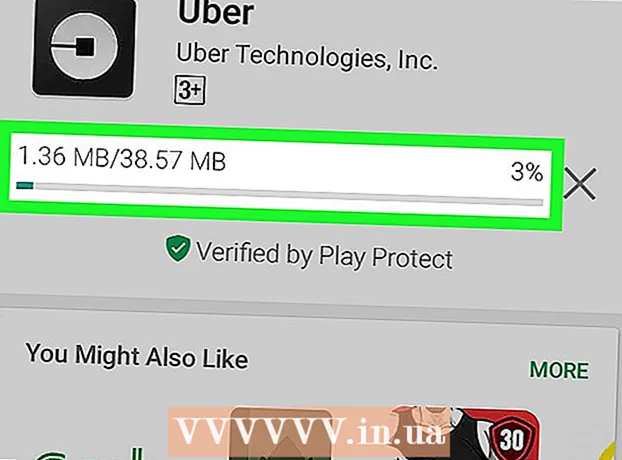Yazar:
Joan Hall
Yaratılış Tarihi:
1 Şubat 2021
Güncelleme Tarihi:
1 Temmuz 2024

İçerik
- adımlar
- Yöntem 1/3: Hareketli Dosyaları Sürükleyip Bırakın
- Yöntem 2/3: Sürükle ve Bırak için Dosyaları Seçme
- Yöntem 3/3: Dosyaları Sürükle ve Bırak ile Açma
- İpuçları
- Neye ihtiyacın var
Bilgisayar kontrolünde ana rollerden biri fare tarafından oynanır. Bu tür bir etkileşimin en önemli unsurlarından biri, sürükle ve bırak teknolojisi veya Rusça'da “Al ve Bırak” teknolojisidir. Bu teknoloji çoğu program ve bilgisayar tarafından desteklendiğinden, uzmanlaşmak size dosyaları taşıma, kopyalama ve açma konusunda zaman kazandıracaktır.
adımlar
Yöntem 1/3: Hareketli Dosyaları Sürükleyip Bırakın
 1 Bilgisayarını aç. Taşımak istediğiniz dosyaları ve hedeflerini seçin.
1 Bilgisayarını aç. Taşımak istediğiniz dosyaları ve hedeflerini seçin.  2 Klasörleri açın. macOS kullanıyorsanız, biri kaynak klasör, diğeri hedef olacak iki Finder penceresi açın. Windows kullanıyorsanız, bu pencereleri Başlat menüsünden açın.
2 Klasörleri açın. macOS kullanıyorsanız, biri kaynak klasör, diğeri hedef olacak iki Finder penceresi açın. Windows kullanıyorsanız, bu pencereleri Başlat menüsünden açın. - Dosyalarınız masaüstünde bulunuyorsa, yapmanız gereken tek şey dosyaları taşıyacağınız klasörü açmaktır.
- macOS kullanıyorsanız ilk pencereyi açtıktan sonra en üstteki dosya menüsüne tıklayıp yeni bir Finder penceresi açacak seçeneği seçmelisiniz.
- Windows kullanıyorsanız, ilk pencereyi simge durumuna küçültebilir ve Başlat penceresinden yeni bir tane açabilirsiniz.
 3 Pencereleri, her ikisi de bilgisayar ekranınıza tam olarak sığacak şekilde yeniden boyutlandırmak için fareyi kullanın. Dosyalar masaüstündeyse, pencereyi yanlarına yerleştirmeniz yeterlidir.
3 Pencereleri, her ikisi de bilgisayar ekranınıza tam olarak sığacak şekilde yeniden boyutlandırmak için fareyi kullanın. Dosyalar masaüstündeyse, pencereyi yanlarına yerleştirmeniz yeterlidir.  4 Kaynak klasörü seçin. İmlecinizi taşımak istediğiniz dosyaların üstüne ve soluna konumlandırın. Sol düğmeyi basılı tutun ve imleci sağ alt köşeye getirin.
4 Kaynak klasörü seçin. İmlecinizi taşımak istediğiniz dosyaların üstüne ve soluna konumlandırın. Sol düğmeyi basılı tutun ve imleci sağ alt köşeye getirin. - Dosyalar mavi renkle vurgulanacaktır. Bu, seçili olduklarını ve taşınmaya hazır olduklarını gösterir.
 5 Sol fare düğmesini bırakın. Seçim kalmalı.
5 Sol fare düğmesini bırakın. Seçim kalmalı.  6 Dosyaya sol tıklayın ve bırakmayın.
6 Dosyaya sol tıklayın ve bırakmayın. 7 Dosyaları yeni klasöre sürükleyin. Taşıma işlemi tamamlandıktan sonra, karakteristik bir sesli bildirim duyacaksınız.
7 Dosyaları yeni klasöre sürükleyin. Taşıma işlemi tamamlandıktan sonra, karakteristik bir sesli bildirim duyacaksınız. - Dosyalardaki seçim kaybolursa, önceki adımları tekrarlamanız gerekir.
- Dosyaları başka bir sabit sürücüye, CD'ye, diskete veya başka bir ortama sürüklediğinizde, taşınmazlar, kopyalanırlar.
Yöntem 2/3: Sürükle ve Bırak için Dosyaları Seçme
 1 Yalnızca belirli dosyaları sürükleyip bırakmak istemeniz durumunda, bunları seçmek için klavyenizi kullanmanız gerekecektir.
1 Yalnızca belirli dosyaları sürükleyip bırakmak istemeniz durumunda, bunları seçmek için klavyenizi kullanmanız gerekecektir. 2 İki klasör açın ve yan yana düzenleyin.
2 İki klasör açın ve yan yana düzenleyin. 3 İstediğiniz dosyaları içeren klasöre gidin.
3 İstediğiniz dosyaları içeren klasöre gidin. 4 Gerekli dosyalardan ilkini tıklayın.
4 Gerekli dosyalardan ilkini tıklayın. 5 Windows bilgisayarda Ctrl tuşunu veya MacOS bilgisayarda Alt tuşunu basılı tutun. Dosyaları seçmeye devam ederken tuşu basılı tutun.
5 Windows bilgisayarda Ctrl tuşunu veya MacOS bilgisayarda Alt tuşunu basılı tutun. Dosyaları seçmeye devam ederken tuşu basılı tutun.  6 Seçmek istediğiniz dosyalara tıklayın.
6 Seçmek istediğiniz dosyalara tıklayın. 7 Dosyaları seçmeyi bitirdiğinizde tuşu bırakın. Tüm dosyalar seçili kalmalıdır.
7 Dosyaları seçmeyi bitirdiğinizde tuşu bırakın. Tüm dosyalar seçili kalmalıdır.  8 Dosyalardan herhangi birini hedef klasöre sürükleyin. Seçilen tüm dosyalar taşınmalıdır.
8 Dosyalardan herhangi birini hedef klasöre sürükleyin. Seçilen tüm dosyalar taşınmalıdır.
Yöntem 3/3: Dosyaları Sürükle ve Bırak ile Açma
 1 Dosyayı açmak istediğiniz programı çalıştırın. Sürükle bırak teknolojisini kullandığınız için yeni bir dosya oluşturmanıza gerek yoktur.
1 Dosyayı açmak istediğiniz programı çalıştırın. Sürükle bırak teknolojisini kullandığınız için yeni bir dosya oluşturmanıza gerek yoktur.  2 Başlat menüsünü veya Finder'ı kullanarak bir pencere açın. İstediğiniz dosyayı bulun. Dosya masaüstünde bulunuyorsa bu adımı atlayabilirsiniz.
2 Başlat menüsünü veya Finder'ı kullanarak bir pencere açın. İstediğiniz dosyayı bulun. Dosya masaüstünde bulunuyorsa bu adımı atlayabilirsiniz.  3 İstenen dosya üzerinde farenin sol düğmesini tıklayın ve basılı tutun. Dosyayı zaten açık olan bir programın simgesine sürükleyin. Dosya simgeye gelir gelmez farenin sol düğmesini bırakın.
3 İstenen dosya üzerinde farenin sol düğmesini tıklayın ve basılı tutun. Dosyayı zaten açık olan bir programın simgesine sürükleyin. Dosya simgeye gelir gelmez farenin sol düğmesini bırakın.  4 Lütfen birkaç saniye bekleyin. Program dosyayı açacak ve ekranda gösterecektir. Dosya seçilen programla uyumlu değilse bu yöntem çalışmayacaktır.
4 Lütfen birkaç saniye bekleyin. Program dosyayı açacak ve ekranda gösterecektir. Dosya seçilen programla uyumlu değilse bu yöntem çalışmayacaktır.
İpuçları
- Birçok sosyal medya ve fotoğraf programı, kullanıcılara zaman kazandırmak için sürükle ve bırak teknolojisini kullanır. Dosyaları yüklerken "sürükle ve bırak" etiketli bir bölge bulmanız gerekir. Tarayıcı penceresini simge durumuna küçültün. Şimdi istediğiniz dosyaları bulun ve site sayfasında doğru yere sürükleyin.
- Sürükle ve bırak, bilgileri ve şarkıları iTunes'a aktarmak için tercih edilen yöntemdir.
Neye ihtiyacın var
- Fare